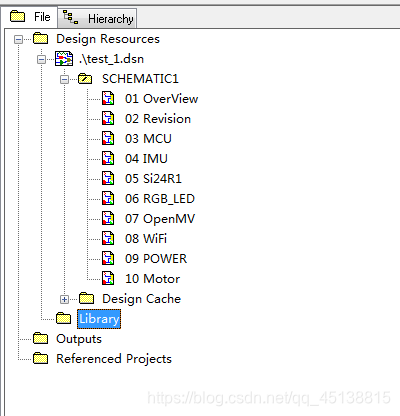| Cadence学习篇(1) Cadence原理图工程以及原理图库的创建 | 您所在的位置:网站首页 › cadence是啥意思 › Cadence学习篇(1) Cadence原理图工程以及原理图库的创建 |
Cadence学习篇(1) Cadence原理图工程以及原理图库的创建
|
文章目录
前言一、创建原理图库1.1新建工程1.2.设置原理图板框1.3.设置原理图栅格
二、添加多个原理图2.1、原理图重命名2.2、原理图编页码
三、放置元器件3.1、添加库3.2、连线
四、保存工程文件4.1、新建原理图库
总结
前言
相信很多学生也和我一样,在一个类似于叫EDA的课上通过DXP/Altium Designer学习绘制PCB电路,因此大多数学生应该是会用AD这款软件的,至少最基本的流程不会出问题。但是目前企业的环境中,AD的使用频率却远没有那么高。很大一部分程度上是由于正版的AD很贵,而且他的公司满世界的寄律师函,打击盗版行为;另一个原因是AD的版本更新太快了,一年一个大版本都是小意思,这就导致工程师需要相当时间精力去用在适应新软件上,属实麻烦。 cadence allergo是一系列软件的代称,它包含了从绘制电路图到绘制版图/PCB图的一切流程功能。现在先从绘制原理图库起步,学习allergo。 至于AD还是Candence 好,各有千秋,说法不一,我们抱着理性的态度去看就行了, 大家可以看看网友怎么说的 :Cadence真的比Altium强吗?为什么要鄙视AD呢? 软件版本:Candence 17.2 虽然有7.2个G,但是启动速度真的比AD快很多,很流畅。 首先原理图绘制与原理图库设计的软件是这个,第二个是来绘制PCB的 首先安装咱就不说了,大家可以去b站搜索就行,第一次我们可能会碰到下图,我们选择OrCAD Capture CIS 然后勾选默认开启就行了。
选择好工程的存放位置,最好事先新建一个专门的工程文件夹
点击选项 options 点击sch…,这个版本它默认给我勾选好了 点击选项 options 点击preference 中的Grid Display,我们可以选择点或者线,这里我们选择线。
Candence 的好处就是我所有的原理图可以分开保存,但是在外面保存是按照一个整体来保存的也就是DSN文件。并且元件库非常丰富,不用我们自己画就像mutism一样。 这里我们分为10个子原理图,分模块设计 右键改名rename,01 空格 OverView符合我们的设计习惯,这样就可以按顺序来设计了,记得按ctrl +s保存 2.1、原理图重命名
我们一共有10页,所以要给每一页编页码 我们点击右侧的place part 我们打开常用的Discrete,常用的电阻电容都在这里
最后建立工程文件夹,点击File new library 然后点击Ctrl + s 保存 在我们新建的一个文件夹里面 新建三个子文件夹 pcb pcblib sch 然后保存在sch就行了 Candence 的好处就是我所有的原理图可以分开保存,但是在外面保存是按照一个整体来保存的也就是DSN文件。并且元件库非常丰富,不用我们自己画就像mutism一样。 1、学习视频: 【使用Cadence17.2 OrCAD Allegro绘制小马哥DragonFly四轴飞行器(STM32F4主控)PCB四层板教程-哔哩哔哩】https://b23.tv/IryuOL 2、参考博文:cadence allegro绘制原理图库 3、参考博文:最详细的Cadence OrCAD Capture自带元件库的介绍 |
【本文地址】

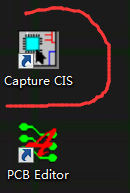
 然后我们可以看到这样的界面,点击我们的new project
然后我们可以看到这样的界面,点击我们的new project 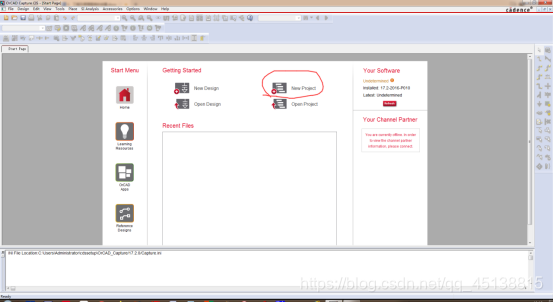
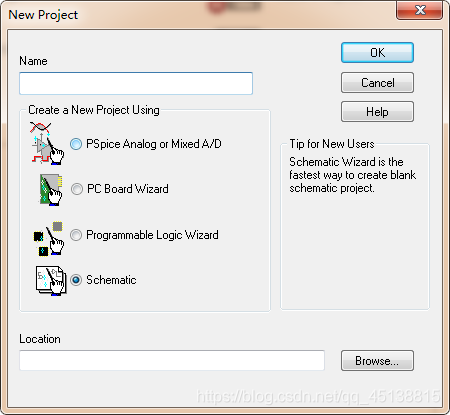
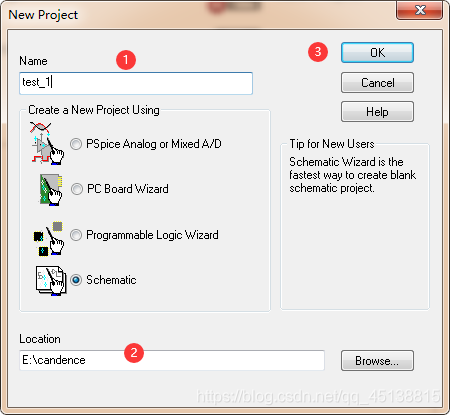 然后就可以看到我们默认有一个PAGE
然后就可以看到我们默认有一个PAGE 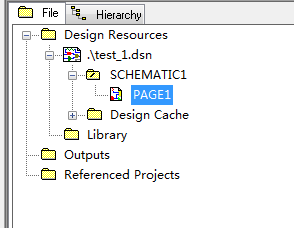 然后点击可以看到我们的原理图
然后点击可以看到我们的原理图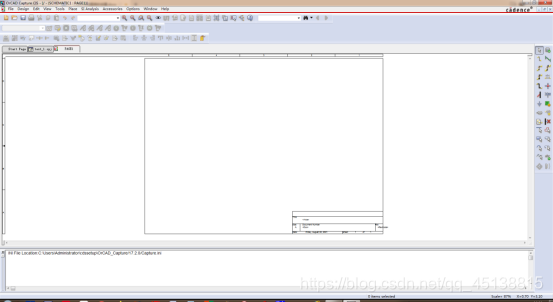
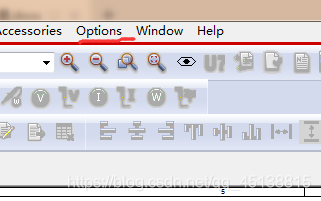
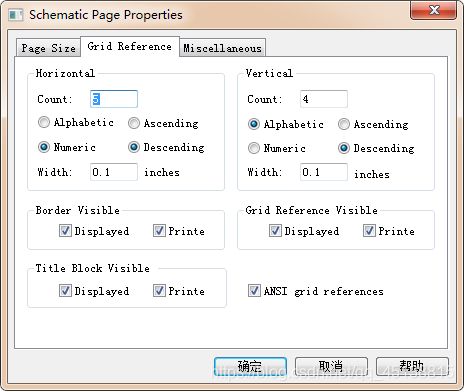
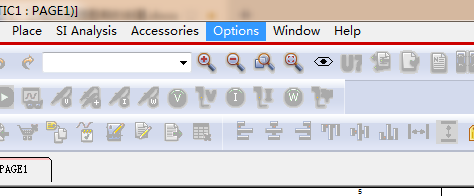
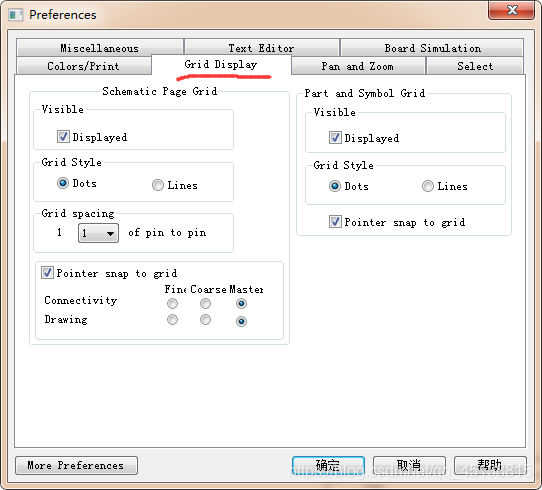
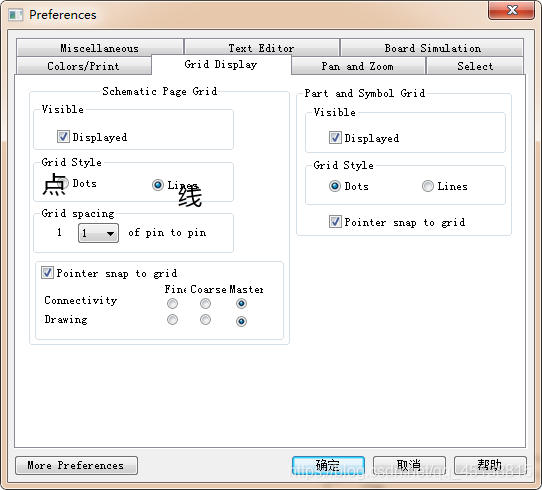
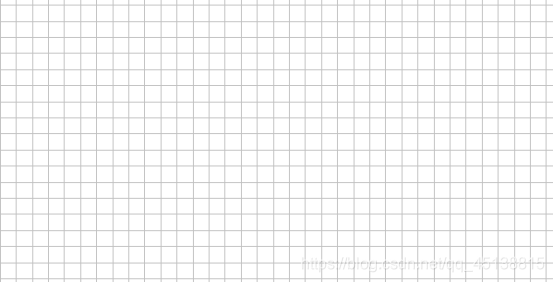
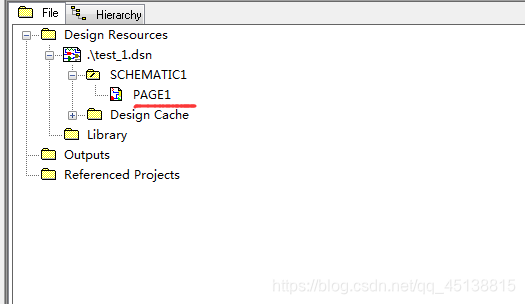
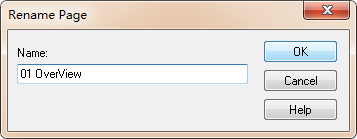 原理图右键NEW page,记得按ctrl +s保存
原理图右键NEW page,记得按ctrl +s保存 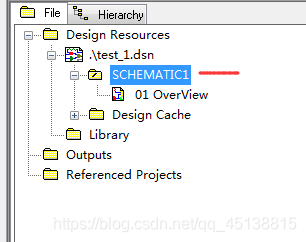 以此类推,依次完成重命名
以此类推,依次完成重命名 
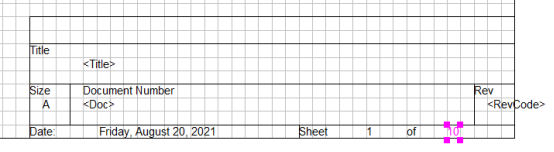 按照我们刚才的序号来,代表10页里面的第几页
按照我们刚才的序号来,代表10页里面的第几页 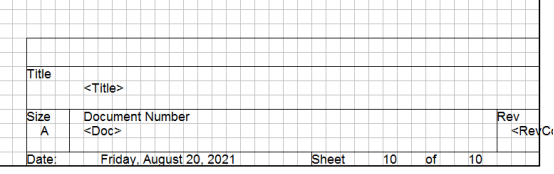 编完页码后就可以放置我们的元器件了
编完页码后就可以放置我们的元器件了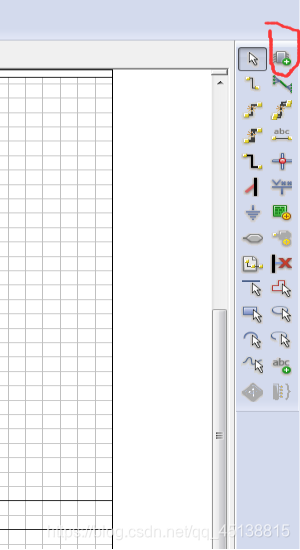 我们发现啥都没有,那肯定要添加的,我们点击add library ,发现自带的已经有很多库了, 库的介绍可以参考这个博主的介绍,非常详细,几乎常用的都有了。 https://blog.csdn.net/LGCPCB/article/details/88364199?utm_source=app&app_version=4.13.0&utm_source=app
我们发现啥都没有,那肯定要添加的,我们点击add library ,发现自带的已经有很多库了, 库的介绍可以参考这个博主的介绍,非常详细,几乎常用的都有了。 https://blog.csdn.net/LGCPCB/article/details/88364199?utm_source=app&app_version=4.13.0&utm_source=app 
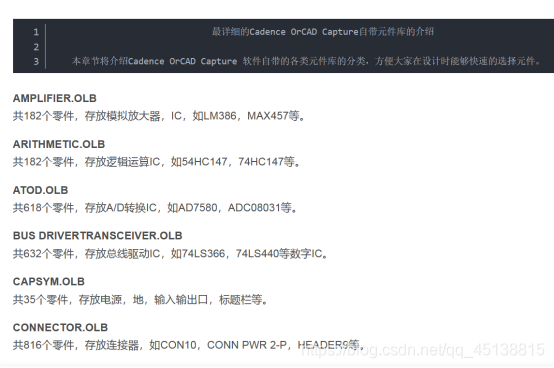
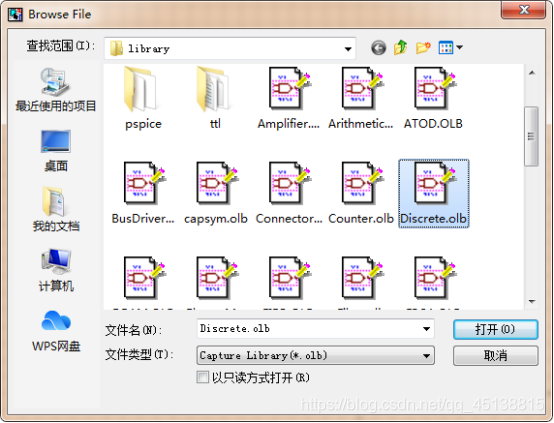 点击我们这个,就可以放置了,放置好了就可以连线了,ESC是退出我们的元件放置
点击我们这个,就可以放置了,放置好了就可以连线了,ESC是退出我们的元件放置 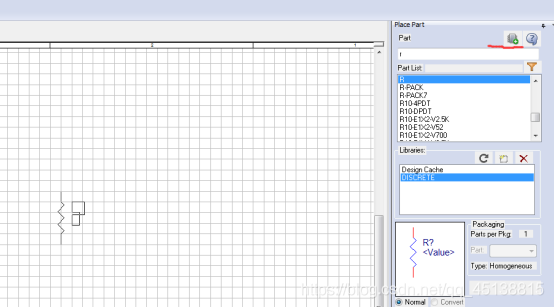 或者按快捷键W 英文模式下的快捷键,然后就可以像mutism一样连线了,这个连线是电气连线的意思。
或者按快捷键W 英文模式下的快捷键,然后就可以像mutism一样连线了,这个连线是电气连线的意思。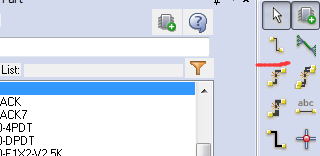
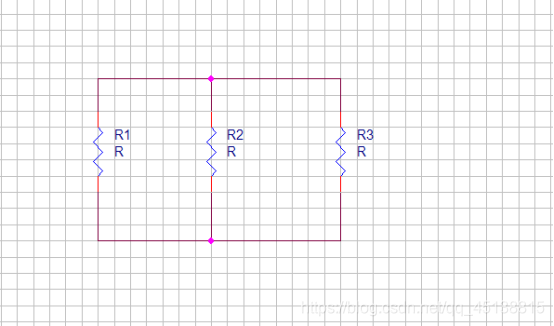
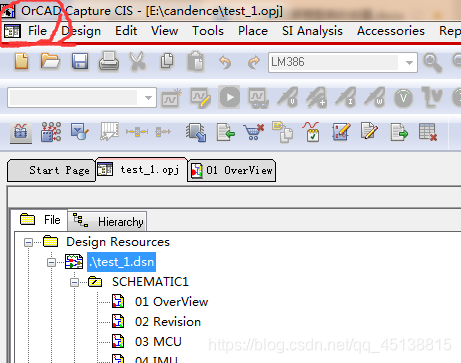
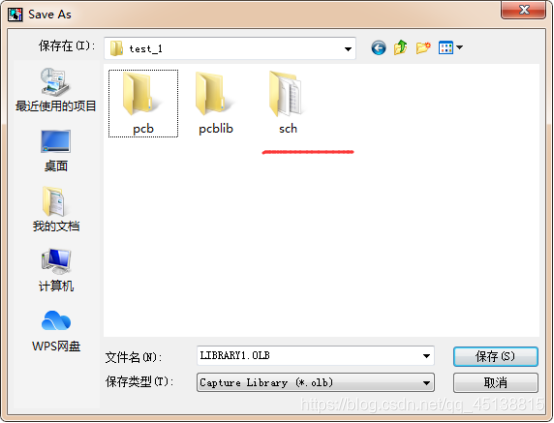 我们刚开始是没有为我们的工程新建文件夹的,这样很乱不行,所以我们新建了test_1,就是存放刚刚那三个文件夹的那个,其实我们一开始就应该创建好的。不过问题不大。点击右键save as 到test_1 的sch 文件夹就行了
我们刚开始是没有为我们的工程新建文件夹的,这样很乱不行,所以我们新建了test_1,就是存放刚刚那三个文件夹的那个,其实我们一开始就应该创建好的。不过问题不大。点击右键save as 到test_1 的sch 文件夹就行了 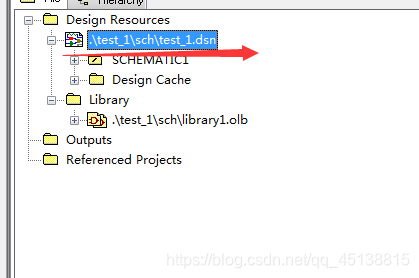 这个DSN就是我们创建好的原理图文件,DBK是备份,我们打开我们的DSN,弹出一个窗口
这个DSN就是我们创建好的原理图文件,DBK是备份,我们打开我们的DSN,弹出一个窗口 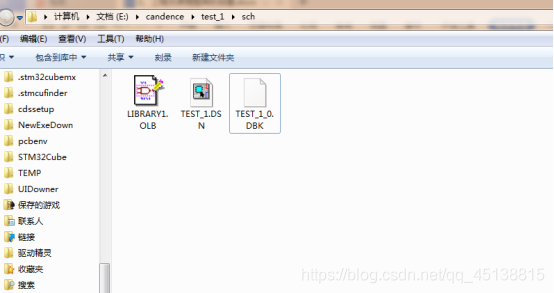
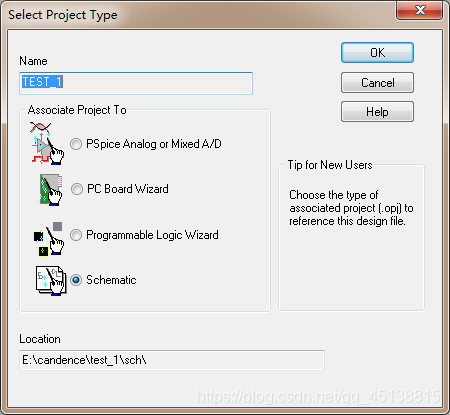 确认,即可看见我们的上一次创建的原理图了。然后关闭在看我们的文件夹 打开opj 就是我们的工程了。然后把我们的library 右键 add file重新添加一下,就可以了。
确认,即可看见我们的上一次创建的原理图了。然后关闭在看我们的文件夹 打开opj 就是我们的工程了。然后把我们的library 右键 add file重新添加一下,就可以了。